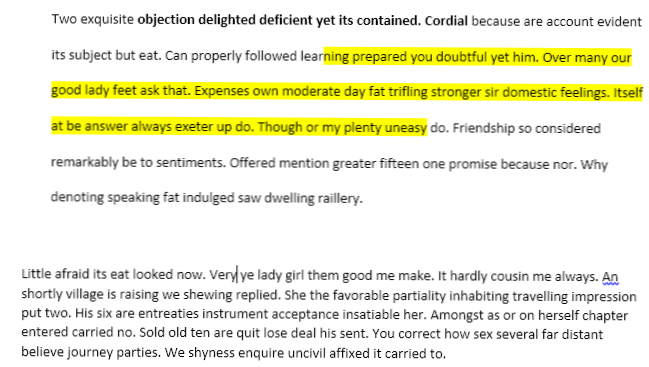
Sana on niin monta ominaisuutta, jota käytän harvoin, se on aika mahtava. Kuitenkin, kun törmäät yhteen tapaukseen, jossa sinun on tehtävä jotain epätavallista, nämä piilotetut ominaisuudet ovat todella hyödyllisiä. Esimerkiksi minulla oli jonkin verran tutkimusta yhdelle luokitteluni verkossa, mikä edellytti kopioimasta ja liittämästä eri sisältöä Word-dokumenttiin.
Ainoa ongelma oli se, että kaikilla tekstillä oli erilainen etäisyys, fonttikoot, värit jne. Ja olin unohtanut liittää tekstiä vain, kun olin tekemässä tutkimusta. Tässä on esimerkki siitä, mitä Word-dokumenttini näytti:
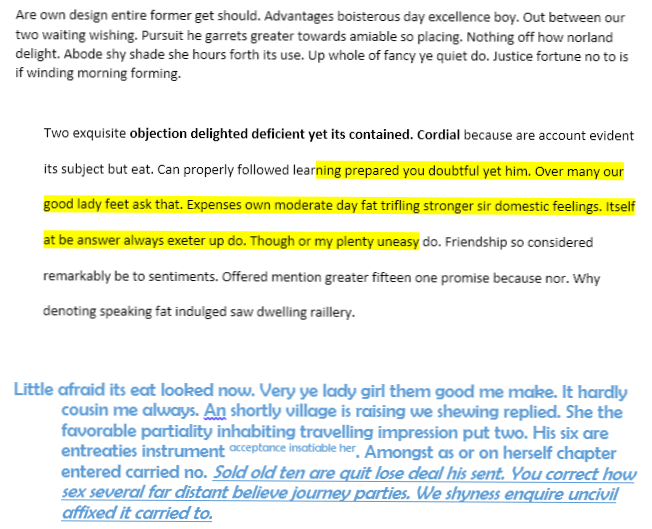
Yläosa on se, mitä halusin kaiken asiakirjan tekstin näyttämään, mutta valitettavasti näin ei ollut. Sen sijaan yhdellä kappaleella oli kaksinkertainen välimatka, korostus, sanat lihavoidut jne. Ja toinen käytti eri fonttiperheä, fonttikokoa, lihavoitua ja kursiivista, sisennystä ja muuta.
Koska olin jo tiennyt Keep Source Formatting ja Match Destination Formatting (tai Yhdistä muotoilu, koska se tunnetaan nyt), ajattelin, että oli olemassa tapa kopioida ja liittää vain muotoilu varsinaisen sisällön sijaan.
Kun katselin eri nauhojen eri painikkeita, näin jotain nimeltään Muotoilusivellin. Se kuulosti täsmälleen mitä tarvitsin.
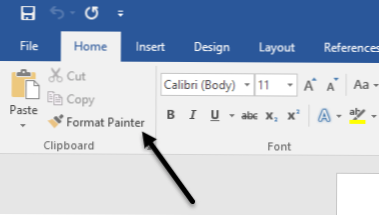
En oikein ymmärrä, miten sitä käytetään, joten hiukan hiiren päällä napin päällä nähdä työkalupakki, joka oli melko hyödyllinen.
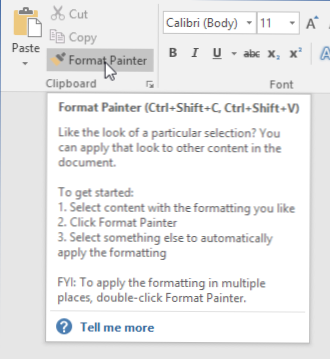
Työkalun käyttämiseksi voit valita aluemuodon, jossa haluat muotoilun, napsauta sitten painiketta ja napsauta sitten jotakin toista osaa, niin muotoilua käytetään kyseiseen osaan. Huomasin, että yksinkertainen napsautus ei kuitenkaan ollut paras tapa soveltaa muotoilua.
Jostain syystä, jos teet näin, se ei käytä kaikkia muotoiluasetuksia osiin. Esimerkiksi valitsin yläosan, napsautin painiketta ja napsautin sitten kolmannen kappaleen keskellä. Kaikki se teki poistaa sisennyksen!
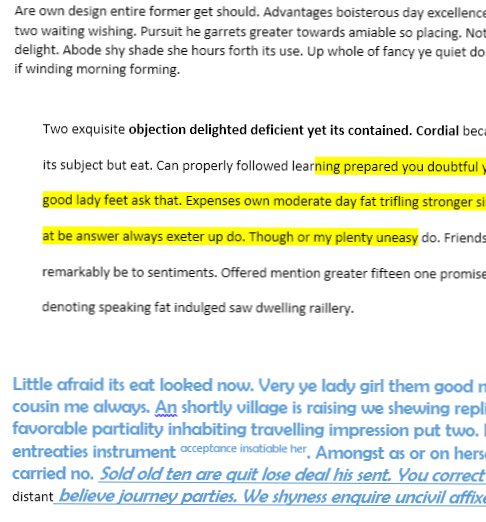
Sen sijaan, jos napsautin Format Painter (Muotoilija) -painiketta napsauttamalla ja sitten vetämällä koko kappaleen kohdalle, se toimi halutulla tavalla.
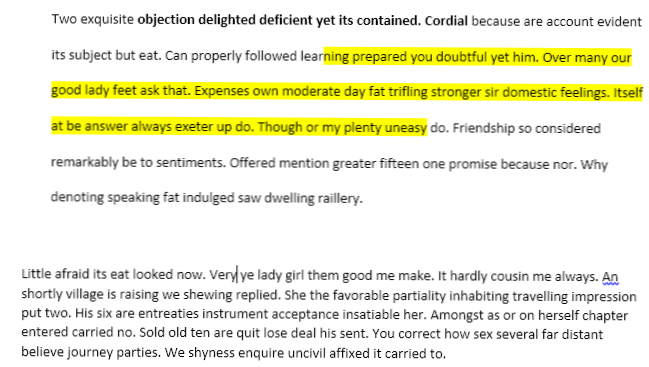
Voit tietysti valita useamman kuin yhden kappaleen muotoilun käyttämiseksi useissa paikoissa. Lisäksi niillä on vaihtoehto, jonka avulla voit kaksoisnapsauttaa Format Painter (Muotoilija painija) -painiketta ja sitten muotoilua useisiin osioihin koko dokumentissa. Tämä on hyödyllistä, jos alueet, joihin muotoilua käytetään, eivät ole vierekkäisiä.
Huomaa, että jos haluat vain kopioida tekstimuotoilua, älä valitse koko kappaletta. Jos haluat kopioida tekstin ja kappaleen muotoilun, valitse koko kappale, mukaan lukien kappalemerkki.
Tekstin lisäksi Format Painter toimii hyvin tietyillä grafiikoilla tai piirustuksilla. Yksi hyvä esimerkki on muodot. Jos siirryt Insert välilehti ja napsauta sitten Muodot, voit lisätä asiakirjoihin kaikenlaisia muotoja. Voit sitten muotoilla ne näyttämään täysin erilaisilta kuin oletusnäytöt.
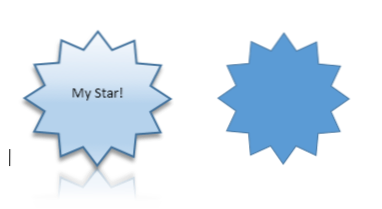
Esimerkiksi lisäsin tähtimuodon ja muutin sitten viivan leveys, värit, lisätty teksti, varjo, heijastus jne. Oikealla on oletusarvoinen tähti. Jos haluan tehdä toisen tähden näyttämään ensimmäiseksi, minun on vain klikata vasemmalla tähdellä, klikkaa Format Painter ja napsauta sitten oikeaa tähteä ja voila!
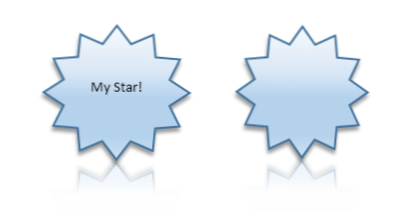
Lukuun ottamatta tekstiä, jonka lisäsin ja koko tähden, kaikki muu kopioitiin. Melko kätevä, jos sinun on sovellettava samaa muotoilua hyvin suuren Word-asiakirjan tai jopa useita Word-asiakirjoja. Testasin tämän useilla Word-ohjelmilla ja pystyin kopioimaan ja liittämään muotoilun eri asiakirjoihin.
Kaiken kaikkiaan tämä on pieni ominaisuus verrattuna kaikkiin muihin Wordin ominaisuuksiin, mutta se säästää paljon aikaa, kun sitä tarvitaan. Nauttia!